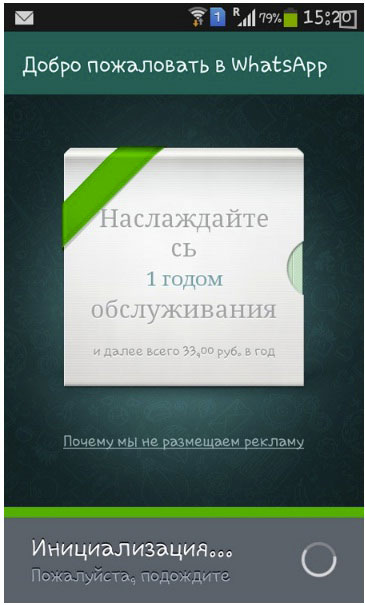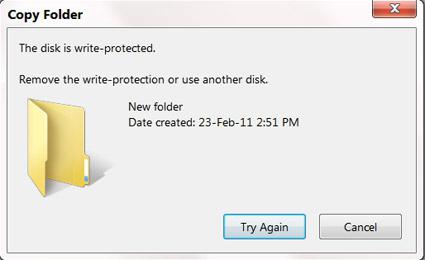Vksaver скачать бесплатно на компьютер
Содержание:
- Расширения для браузера
- Что выбрать: VKSaver или VKMusic
- Приложения для iPhone
- Скачать общедоступное видео с помощью плагинов
- Как работает
- Мобильная версия браузера
- Как сохранить видео из сообщения Вконтакте
- Лучшие онлайн утилиты для скачивания видео с ВКонтакте
- SaveFrom
- VkOpt
- Скачивание диалогов
- Скачивание на смартфон на базе Андроид
- Интернет-сервисы
Расширения для браузера
Людям, которым нужно часто сохранять различные видеозаписи на компьютер, я бы рекомендовал установить специальное расширение для браузера. С его помощью можно избавиться от лишних действий вроде копирования ссылок и перехода на специальные сервисы. Такой подход позволит сохранить достаточно много времени.
SaveFrom.net (лучший способ)
Savefrom.net – это расширение является одним из самых старых и популярных на просторах русскоязычного интернета. Оно поддерживает разнообразные аудио- и видеоформаты, работает практически со всеми известными видеохостингами. Savefrom.net работает и как онлайн-сервис для скачивания через ссылку, но в последнее время у сайта возникли сложности с ВК, поэтому для сохранения видеороликов из соцсети необходимо использовать расширение для браузеров.
По завершении инсталляции запустите обозреватель. Вы получите уведомление о том, что плагин добавлен. Для дальнейшей работы нажмите кнопку “Включить расширение”.
Теперь под каждой видеозаписью будет находиться кнопка “Скачать”. Кликните на нее, выберите качество и папку на компьютере, в которую хотите сохранить ролик.
VkOpt
VkOpt – это одно из самых многофункциональных и популярных расширений для ВК. Среди прочих его функций присутствует возможность скачивания музыки и видео. VkOpt поддерживает огромное количество браузеров. Кроме стандартных Opera, Google Chrome и FireFox, расширение поддерживает такие обозреватели, как Safari, Maxthon, SRWare Iron и многие другие сборки на базе Chromium.
VkOpt можно поискать на сайтах дополнений для браузеров, но намного удобнее загрузить расширение с официального сайта – vkopt.net/download. Процесс установки ничем не отличается от установки других плагинов для обозревателя.
После инсталляции значок VkOpt появится в меню браузера (справа от строки поиска) и будет добавлен новый пункт в меню ВКонтакте. Зайдите в настройки расширения и убедитесь, что напротив опции “Скачивание видео” установлена галочка.
Теперь, когда настройка плагина завершена, можно переходить к скачиванию видеозаписей. Это расширение предназначено исключительно для работы с социальной сетью ВКонтакте, поэтому скачивать видеоролики с других сайтов не получится. Этот недостаток с лихвой компенсируется преимуществами, которые расширение предоставляет для пользователей ВКонтакте.
Вы можете скачать клип любого качества – у плагина нет никаких ограничений.
Для скачивания не обязательно открывать видеоролик – кнопка сохранения появляется на каждой видеозаписи в видеокаталоге при наведении на нее курсора. Это позволяет быстро сохранить на компьютер большое количество видеофайлов.
VkOpt позволяет скачивать файлы трансляций с VK Live – такой функции я не видел ни у одного другого расширения. Файлы скачиваются в формате m3u8 – это плейлист, а не видеоклип. С его помощью вы сможете смотреть трансляцию с видеопроигрывателя, установленного на вашем ПК, но при этом не заходить в ВК.
Процедура сохранения видеороликов с помощью VkOpt типична для подобных плагинов: выбрать видео, нажать кнопку скачивания, выбрать качество и место для хранения на компьютере. А вот сама кнопка скачивания находится в необычном месте – справа от видеозаписей под кнопками “Закрыть”, “Свернуть” и “Скрыть/Показать” плейлист.
Что выбрать: VKSaver или VKMusic
На данный момент существуют и другие аналоги, используя которые вы сможете скачать песни с сайта Вконтакте. Наиболее популярным подобием является VKMusic, данная программа обладает интересным функционалом. Там вы можете не только загружать песни, но и редактировать плейлист, производить поиск новых композиций. Это обеспечивается тем, что VKMusic устанавливается как полноценная программа, где вам придется производить авторизацию, вводить свой логин и пароль от страницы в ВК. В связи с этим появляются и риски. Так загрузив VKMusic с непроверенного ресурса, вы можете вложить в руки аферистов свои данные, используя которые они смогут взломать вашу страницу.
Поэтому если вы просто хотите скачать музыку без лишних проблем, VKSaver является лучшей альтернативой. Плюсы использования VKSaver:
- Ненужно загружать громоздкую утилиту и тем самым загружать жёсткий диск.
- Приложение не имеет никакого интерфейса и автоматически запускается при старте операционной системы.
- Возможность производить загрузку непосредственно на самом сайте социальной сети.
- Софт не требует никаких авторотационных данных и прохождения проверки.
- Приложение не блокируется антивирусами.
Приложения для iPhone
Telegram Messenger
1C помощью этого мессенджера можно скачивать видео с ВК на iPhone.
2Если у вас ещё не установлен Telegram, то установите его из магазина App Store.
3
Затем откройте приложение ВК.
4
Находите видео, которое хотите скачать.
5
Копируете ссылку на него.
6
Далее, заходим в Telegram.
7
Переходим в раздел Контакты.
8
В поисковой строке меседжера вводим название бота, с помощью которого загрузим наше видео на телефон @izibot (SaveBot).
9
Открываем его и запускаем.
10
После чего вставляем ранее скопированную ссылку и отправляем.
11
Дальше выбираем качество.
12
Буквально через несколько секунд бот отправит нам наш ролик, нам осталось его только сохранить.
Как мы видим скачивать видео с ВК на iPhone проще простого.
Documents 5
Ещё один способ скачивания фильмов на iPhone.
1
Нужно установить приложение Documents 5 из магазина App Store.
2После чего возвращаемся в ВК, выбираем ролик, открываем меню настроек, где в контекстном меню выбираем пункт «Скопировать ссылку».
3
Затем запускаем приложение Documents 5, вбиваем в поиске сайт getvideo.
4
Вставляем в строку поиска нашу скопированную ссылку и нажимаем кнопку Download с требуемым качеством.
Загрузчик
1Заходим в App Store.
2
В поисковой строке пишем запрос «загрузчик».
3Качаем первое приложение в выдаче — «Загрузчик Браузер и Менеджер Файлов».
4Устанавливаем, запускаем его и выбираем социальную сеть, откуда будем качать видео.
5Нужна авторизация.
6Запускаем видеоролик и у нас сразу высвечивается кнопка «Загрузить».
7Загруженные файлы будут доступны во вкладке «Папки».
Скачать общедоступное видео с помощью плагинов
Ролики, которые доступны к просмотру абсолютно всем – это большая часть всего видеоконтента. Сами разработчики ВКонтакте не стали добавлять штатные средства для их скачивания, но есть специальные плагины, позволяющие сделать это достаточно быстро.
VK Downloader, VKOpt, Musig Sig
Это достаточно популярные расширения для самых распространенных браузеров. Все они работают по одному принципу, поэтому рассмотрим стандартную инструкцию по эксплуатации:
- Зайдите в официальный магазин расширений для вашего браузера.
- В строке поиска вбейте название расширения, которое вам больше подходит. Можете попробовать все три, чтобы оценить удобство.
- Кликните на иконку расширения. Теперь в верхнем правом углу найдите кнопку «Установить».
- Подтвердите действие во всплывающем окне, войдите в свою учетную запись ВКонтакте и разрешите доступ ко всем данным, которые запросит расширение.
- Зайдите на свою страницу. Теперь вы увидите рядом с музыкой и видео дополнительные кнопки. Нажимайте на пиктограммы скачивания, чтобы файлы сохранились на вашем ПК.
Готово! Однако есть и другие способы скачивания.
//www.youtube.com/watch?v=V5PHxSnfzGE
Как работает
Программа VkSaver 4.2 – это дополнительная утилита, которая после установки не требует включения или настройки. Она попадает в папку автозагрузок и включается каждый раз, когда вы запускаете компьютер. После этого она весит как фоновое приложение, потребляя минимум ресурсов вашего ПК. Просмотреть информацию о ней или выключить ее, можно отобразив скрытые значки, которые расположены в нижнем правом углу на Windows 7 и старше.
Важно!
Чтобы приступить непосредственно к процессу загрузки треков, вам необходимо открыть браузер, авторизоваться на сайте VK. После чего открываете свои аудио записи или вводите в поисковик, интересующий вас трек
При этом напротив каждой аудиозаписью будет находиться специальная синяя кнопка, нажав на которую вы перейдете на сайт разработчика, откуда сможете непосредственно загрузить песню.
Касаемо видеозаписей, мы уже упоминали, что вы сможете добавить к себе на компьютер только те ролики, которые расположены на хостинге Вконтакте. Также ролик необходимо добавить в свои видеозаписи. После чего откройте запись и внизу посередине вы также увидите кнопку для перехода на сайт и загрузки. На сайте разработчика вы можете просмотреть данный видеоролик.
Мобильная версия браузера
Скачать из ВК видео высокого качества, используя эту опцию, не получится; зато это идеальный вариант для офлайн-просмотра роликов «на один раз», которые затем не жалко будет удалить. Пользователю понадобится:
Перейти в мобильную версию — m.vk.com, после чего в сообщение со ссылкой или в раздел «Видео» и запустить нужный ролик.
Блокировать на странице JavaScript при помощи любого удобного плагина, например JavaScript Toggle On and Off.
И, дождавшись перезагрузки страницы, кликнуть по окошку проигрывателя правой клавишей мыши.
Выбрать в открывшемся меню пункт «Сохранить видео как».
И указать, куда должен быть скачан файл.
Помимо основного минуса (невысокого выходного качества), у этого способа есть и другой: владельцу компьютера придётся вручную изменять имя сохранённого из ВК видео, скопировав его со страницы или набрав самостоятельно.
Как сохранить видео из сообщения Вконтакте
В последнее время социальные сети набирают все большую популярность. Именно там строятся взаимоотношения между людьми, ведутся активные диалоги и даже бизнес.
Зачастую, при общении в «Вконтакте», обычная переписка сопровождается обменом различными фотографиями, аудиозаписями и видеофайлами.
При этом возникает необходимость скачать тот или иной интересный контент на свой ПК. На этом этапе могут возникнуть трудности и вопросы, потому что в этой соц. сети не предусмотрена такая функция. Среди них есть безопасные и потенциально рискованные методы.
Как сохранить видео из сообщения Вконтакте на компьютер
Для начала стоит обратить внимание на способы, которыми пользоваться рискованно:
- Во-первых, это программы для закачки медиа. Обычно, антивирусники блокируют загрузку подобного программного обеспечения. Конечно, существует ПО без вирусов, но стоит учитывать риск заражения собственного компа.
- Это предупреждение относится и к разнообразным расширениям для браузеров. Стоит внимательно выбирать такие расширения, чтобы не потерять конфиденциальную информацию – пароли и логины.
- Есть сайты, позволяющие скачивать через себя онлайн-видео, в том числе из Вк. На этих сайтах нужно быть предельно осторожными, чтобы случайно не закачать вирус вместе с роликом.
Более безопасно скачать контент можно при помощи надежных программ. Самое главное — пользоваться нужно только проверенными утилитами, полученными из надежных источников. К ним относится, например, «VKSaver», скаченный с официального сайта.
После установки данной программы, на роликах Вконтакте появится значок голубого цвета. При нажатии на него, в браузере откроется новая вкладка с кнопкой «Скачать». Кроме того, эта утилита подойдет для сохранения аудиофайлов на ПК.
Также безопасными считаются некоторые расширения для браузеров. Например, «VkOpt» позволяет легко скачивать медиа-контент из сети «Вк». После установки данного расширения с официального сайта, рекомендуется перезагрузить браузер для корректной работы.
После этого, при загрузке страницы «Вк», появится сообщение о том, что установка выполнена успешно и будет предложено выбрать удобный язык. Если все выполнено правильно, на видеозаписях в левом углу увидите надпись . По умолчанию все скачивается в отдельную папку «Загрузки».
Иногда встает вопрос, как сохранить видео из сообщения в вк на компьютер без применения стороннего ПО. Для этого придется выполнить следующий порядок действий:
- Открыть ролик, навести на него курсор мыши и нажать правую клавишу.
- В контекстном меню выбрать раздел «Просмотр кода элемента».
- В открывшемся новом окне нужно кликнуть пункт «Сеть».
- Чтобы узнать адрес этого файла, в столбце «Type» нужно найти файлы формата video/mp4, «объемом» несколько Мб.
- Далее надо щелкнуть правой кнопкой мыши по самому объемному файлу, и выбрать в выпадающем меню пункт «Открыть ссылку в новой вкладке».
- Когда ролик загрузится, вы сможете нажать правой кнопкой мыши на эту вкладку и кликнуть на команду «Сохранить как».
На первый взгляд, представленный алгоритм выглядит сложным, но на практике все окажется значительно проще. Как видно, существуют разные по сложности и безопасности варианты сохранения контента из «Вконтакте» на личный ПК.
Каждый может подобрать наиболее подходящий для себя способ и пользоваться им. Главное — всегда помнить о безопасности своих данных и не доверять сомнительным источникам!
vacenko.ru
Лучшие онлайн утилиты для скачивания видео с ВКонтакте
| Фото | Название | Описание |
|---|---|---|
| SaveFrom.net | Разработчики этого расширения следят за обновлениями соцсетей с которых пользователи хотят скачивать видео. Эта активность приводит стабильным результатам и положительным отзывам о расширении. Что влияет на популярность сервиса | |
| VKSteam | Удобное расширение для скачивания любимой музыки и понравившегося видео только с одной соцсети Вконтакте. Его разработчики не всегда успевают за обновлениями видео-потоков ВКонтакте и делают доступное скачивание с опозданием, но с хорошими результатами | |
| YouTubeByClick | Расширения работает со многими соцсетями в интернете, а также скачивает музыку и видео в различных форматах. Специалисты разработанной программы следят за обновлениями с периодичностью раз в неделю. Это делает расширение актуальным среди пользователей интернета | |
| Лови Видео | Эта многофункциональная утилита используется в любом браузере, в котором вы хотите сохранить видео с Вконтакте из любой соцсети и не только. Например при просмотре фильма в онлайн кинотеатре вы также можете сохранить его к себе на компьютер | |
| VKMusic | Бесплатная универсальная утилита со встроенным поиском, который предоставит возможность находить запрашиваемый контент. Программа рассчитана на широкую аудиторию пользователей. Позволяет скачивать не только музыку, но и видео из соцсети ВКонтакте | |
| VK Downloader | Расширение ограниченно только одним сервисом для скачивания роликов — ВКонтакте. С помощью одной кнопки видео сохраниться у вас на компьютере в папку по умолчанию для загрузок из интернета. Из-за неспешного обновления разработчиками приложение не всегда срабатывает | |
| Skyload | Особый менеджер загрузок музыки и видео с 99.9% сайтов, в том числе и соцсетей. Совместим с аналогичными расширениями, содержит много опций с приятным интерфейсом. Присутствует ненавязчивая реклама, которую можно отключить в настройках приложения. Разработчики стараются следить за обновлениями, не так часто как в приложении YouTubeByClick и всё же скачать видео с ВКонтакте реально |
SaveFrom
Рассмотрим пошагово, как сохранить видео из ВК на телефон Андроид:
- Посетить сайт ru.savefrom.net и загрузить установочный файл в формате apk. Найти приложение в официальном магазине не получится, поскольку его часто удаляют за нарушение авторских прав.
Запустить скачанный файл и произвести установку. Для этого должна быть разрешена инсталляция приложений из неизвестных источников.
Открыть приложение «Вконтакте».
Найти требуемый ролик. Напротив него нажать три точки, выбрать «Поделиться». Если запись открыта на весь экран, то внизу нажать силуэт рупора.
В новом окне нажать круг с надписью «Еще», выбрать «SaveFrom».
Произойдет переадресация на недавно установленное приложение, где появятся зеленый прямоугольник «Скачать». Справа от него будет доступен выбор качества.
Загруженный файл появится в папке «Download».
С помощью предоставленной инструкции можно выполнять скачивание и с других приложений с видео-контентом: после нажатия на кнопку «Поделиться» выбираем «SaveFrom» и дальше действуем аналогичным образом.
Указанная в статье информация позволяет понять, как скачать видео с ВК на телефон Андроид. Среди основных методов выделяется загрузка напрямую с мобильной версии сайта и использование сторонних приложений.
VkOpt
Достаточно произвести короткую инсталляцию, после чего посетить свой профиль. Откроется предварительно окно настроек, где можно выставить оптимальные параметры для работы с VKontakte
Чтобы загрузить видео, достаточно открыть его в отдельном окне и обратить внимание на интерфейс по правую сторону от появившейся вкладки. Среди прочих элементов отобразиться стрелка для загрузки файла с предварительным выбором имеющегося качества (240p-1080p)
Распространяется ВкОпт через магазины плагинов или на официального сайте, где достаточно выбрать предустановленный браузер и скачать установочный файл расширения.
Среди прочего, необходимо отметить наличие вспомогательных настроек социальной сети, вроде отображения возраста и знака зодиака пользователя или интеграцию аудиозаписей с не менее популярным сервисом Last.fm.
Скачивание диалогов
В случае полноценной версии сайта ВК скачивание диалога не должно вызвать у вас трудностей, так как каждый способ требует минимальное количество действий. Кроме того, каждая последующая инструкция может быть вами использована вне зависимости от разновидности браузера.
Способ 1: Скачивание страницы
Каждый современный браузер позволяет вам не только просматривать содержимое страниц, но и сохранять его. При этом сохранению могут быть подвергнуты любые данные, включая переписки из социальной сети ВКонтакте.
- Находясь на сайте ВКонтакте, перейдите к разделу «Сообщения» и откройте сохраняемый диалог.
Так как сохранению будут подвергнуты только заранее загруженные данные, вам нужно пролистать переписку до самого верха.
Выполнив это, кликните правой кнопкой мыши в любом месте окна, за исключением области видеороликов или изображений. После этого из списка выберите пункт «Сохранить как…» или же воспользуйтесь сочетанием клавиш «Ctrl+S».
Укажите место сохранения конечного файла на вашем компьютере. Но учтите, что скачано будет несколько файлов, включая все изображения и документы с исходным кодом.
Время загрузки может существенно отличаться, исходя из количества данных. Однако сами файлы, за исключением основного HTML-документа, будут попросту скопированы в ранее указанное место из кэша браузера.
Для просмотра скачанного диалога перейдите к выбранной папке и запустите файл «Диалоги». При этом в качестве программы следует использовать любой удобный веб-браузер.
На представленной странице будут отображены все сообщения из переписки, имеющие базовое оформление сайта ВКонтакте. Но даже при сохраненном дизайне большинство элементов, например, поиск, работать не будет.
Вы также можете получить доступ напрямую к изображениям и некоторым другим данным, посетив папку «Диалоги_files» в той же директории, где расположен HTML-документ.
С прочими нюансами вам лучше всего ознакомиться самостоятельно, а данный метод можно считать завершенным.
Способ 2: VkOpt
Процесс скачивания какого-либо конкретного диалога можно сильно упростить, воспользовавшись расширением VkOpt. В отличие от описанного выше способа, данный подход позволит вам скачать лишь одну необходимую переписку, проигнорировав элементы оформления самого сайта ВКонтакте.
- Откройте страницу загрузки расширения VkOpt и установите его.
Переключитесь на страницу «Сообщения» и перейдите к нужной переписке.
В рамках диалога наведите курсор мыши на значок «…», расположенный в правой части панели инструментов.
Здесь нужно выбрать пункт «Сохранить переписку».
Выберите один из представленных форматов:
- .html – позволяет с удобством просматривать переписку в браузере;
- .txt – позволяет читать диалог в любом текстовом редакторе.
На скачивание может потребоваться довольно много времени, от нескольких секунд до десятков минут. Зависит это напрямую от количества данных в рамках переписки.
После скачивания откройте файл, чтобы просмотреть письма из диалога. Тут заметьте, что помимо самих писем расширение VkOpt автоматически выводит статистику.
Сами сообщения будут содержать лишь текстовое наполнение и смайлики из стандартного набора, если таковые использовались.
Любые изображения, включая стикеры и подарки, расширение делает ссылками. После перехода по такой ссылке файл откроется на новой вкладке, сохранив размеры превью.
Если учитывать все упомянутые нюансы, у вас не должно возникнуть проблем ни с сохранением переписки, ни с ее последующим просмотром.
Опишите, что у вас не получилось.
Наши специалисты постараются ответить максимально быстро.
Скачивание на смартфон на базе Андроид
Для устройств на базе операционной сети Андроид также разработано множество приложений, способных обеспечить скачивание роликов на смартфон. Так как данная платформа шире распространена, вариантов удобных приложений для нее больше.
Скачать видео из ВКонтакте
Легкое и простое в управлении приложение от российского разработчика имеет лишь один существенный недостаток – сильно суженный функционал – скачивание ролика из ВК является единственной функцией.
Но это обеспечивает приложению малый вес, минимальную нагрузку на аппаратные ресурсы устройства, простое и понятное меню.
Скачайте программу
Скачать
Рис. 13 Приложение
Рис. 14 Загрузка
Скачивание видеозаписи стартует автоматически. Отслеживать его прогресс вы сможете как на главном экране (рабочем столе) смартфона, так и в самом приложении. Сохранится скачанный контент, в зависимости от ваших настроек устройства, в папку Download, Загрузки, Видео или Галерею.
Видео Вк (Скачать Видео ВК)
Еще одно популярное приложение от российских разработчиков. Недостаток приложения в том, что в нем нужно регистрироваться, используя свои учетные данные ВК, что потенциально способно быть небезопасно.
Но благодаря этому приложение приобретает одно существенное преимущество – с его помощью можно получить доступ к полному функционалу ВК, то есть практически полностью заменить им приложение от разработчиков соцсети.
Также, предварительно перед скачиванием вам не нужно копировать ссылку на ролик.
Скачать приложение:
Скачать
Выполните его загрузку и установку, после чего запустите непосредственно из Плэй Маркета или с помощью ярлыка на рабочем столе устройства. Далее действуйте согласно алгоритму:
1Главное окно программы при первом запуске имеет только одну кнопку – Войти. Нажмите на нее.
Рис. 15 Вход
2Теперь программа запросит доступ к вашим сообщениям – дайте его для осуществления комфортного использования приложения.
Рис. 16 Разрешение
3В открывшемся окне появится стандартная форма входа для социальной сети ВКонтакте. Используя свои учетные данные для пользования социальной сетью, войдите в свой аккаунт через приложение.
Рис. 17 Форма входа
4Вы увидите знакомый интерфейс, похожий на интерфейс мобильного приложения. В нем откройте левое основное меню и перейдите на вкладку Видеокаталог, если нужно выполнить поиск ролика по названию, или Видеозаписи, если вам необходимо получить доступ к разделу Мои Видеозаписи вашей страницы, если ролик уже сохранен в аккаунте.
Рис. 18 Меню
5Привычным способом выполните поиск видеозаписи (если он необходим) с помощью поисковой строки. Под выбранным роликом вы увидите иконку информации, на нее вам необходимо нажать.
Рис. 19 Информация
6Откроется всплывающее окно, в котором будут перечислены все доступные для скачивания форматы и качества данного ролика. Выберите наиболее подходящий вам вариант и тапните по нему.
Рис. 20 Качество
7Начнется процесс скачивания, прогресс которого станет отображаться на заполняющейся строке, появляющейся непосредственно на обложке видеоролика. Занимает некоторое время, в зависимости от веса видео и скорости интернет соединения. После окончания скачивания строка заполнится полностью и исчезнет.
Рис. 21 Прогресс загрузки
8Теперь снова откройте левое боковое меню в приложении, найдите в нем кнопку Загрузки и перейдите на названный раздел. Здесь находятся все ролики, которые вы скачали. На телефоне они (в зависимости от версии и настройки операционной системы) находятся в папке Загрузки или в папке в Галереи, автоматически создаваемой приложением.
Рис. 22 Результат
Обратите внимание, что все остальные функции, к которым дает доступ приложение (Друзья, Диалоги, Группы и т. д.), также являются полнофункциональными и вы можете использовать их, пока идет процесс скачивания ролика
Интернет-сервисы
Если вы не хотите устанавливать какой-то софт и у вас отсутствует желание засорять свой компьютер разными программами, то этот способ подойдёт вам на 100 процентов. Рассмотрим же самые известные помощники для скачивания видео.
SaveFrom.net
Популярен этот сервис неспроста: он максимально удобен для пользователя, предлагает разные форматы видео для сохранения, прост в использовании и имеет так же специальное расширение для вставки в браузер, но о нём чуть позже. Чтобы загрузить понравившееся вам видео с этого сайта, скопируйте ссылку видео «ВКонтакте», которое вам нужно, зайдите на ru.savefrom.net и вставьте скопированную ссылку в отведенное для этого поле.
Вставив ссылку, подождите некоторое время и внизу вам предложат разные форматы для загрузки. Выбирайте нужное качество и жмите кнопку «Скачать», попутно указав директорию на компьютере, в которую попадёт ваше видео. Если у вас останутся какие-то вопросы по работе этого сервиса, просто воспользуйтесь кнопкой «Помощь», находящейся справа вверху экрана.
ВК-загрузчик
Схожий по работе с предыдущим, этот сервис так же позволяет вам скачивать любое видео с сайта «ВКонтакте», которое не заблокировано правообладателем. Особенностью этого сайта является возможность загрузить отдельно звуковую дорожку из видео, если вам требуется только звук, без видеоряда. Чтобы воспользоваться им, просто впишите в адресную строку браузера следующий адрес: downloadvideosfrom.com/ru/VK.php и поместите ссылку в белое поле для вставки. После этого вам будут предложены варианты загрузки, учитывая только MP3-формат, HD-видео и самый простой MP4, который будет стоять по умолчанию, если вы ничего не выберите сами.
Справа от видео так же имеется кнопка «Поделиться», если вы хотите отправить это видео кому-нибудь в Facebook или Twitter.